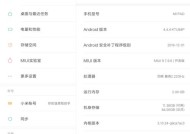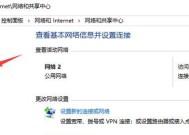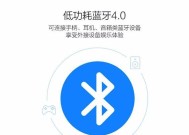不固定ip如何设置网络共享?设置后如何管理?
- 综合领域
- 2025-05-31
- 23
- 更新:2025-05-08 18:28:17
在现代数字化时代,网络共享功能变得越来越重要,尤其是在没有固定IP的情况下。本文将深入探讨如何在没有固定IP地址的情况下设置网络共享,并指导您如何有效地管理共享网络。无论您是需要与家人共享打印机,还是希望同事之间能更便捷地交换文件,这篇文章都将为您提供详尽的解决方案。
不固定IP下的网络共享设置
1.确认您的网络环境
在开始设置网络共享之前,确保您了解自己的网络环境。通常,家庭网络或小型办公室网络都是通过宽带路由器连接到互联网的,而路由器会分配一个局域网IP给每台连接的设备。即便您的IP地址是动态分配的(即不固定IP),网络内的设备依然可以通过局域网IP进行通信。
2.检查路由器设置
大多数现代路由器都允许用户在内部网络上设置网络共享。您需要登录到路由器的管理界面,这通常可以通过输入192.168.0.1或192.168.1.1等地址来完成。登录后,查找“局域网设置”或“网络共享”选项,并确保网络共享功能是开启的。
3.启用文件和打印机共享
在Windows系统中,您可以通过以下步骤启用文件和打印机共享:
打开“控制面板”>“网络和共享中心”>“高级共享设置”。
启用“文件和打印机共享”。
确保您的网络配置为“专用网络”,这允许设备之间的网络发现和共享。
在Mac系统中:
进入“系统偏好设置”>“共享”。
选择“文件共享”并添加您希望共享的文件夹。
确保“共享文件夹”选项已开启。
4.访问共享资源
一旦网络共享设置完成,其他设备可以通过简单的网络搜索找到并访问共享的文件和打印机。在Windows中,您可以通过“网络”窗口找到共享的计算机,而在Mac上,可以通过Finder中的“网络”位置访问。

设置后如何管理网络共享
1.管理访问权限
确保您设置了正确的访问权限,以便只有授权的用户可以访问共享资源。在Windows中,您可以右键点击共享文件夹,选择“属性”>“安全”来设置权限。在Mac中,通过共享设置来选择哪些用户可以访问共享内容。
2.监控网络活动
您可以使用路由器内置的功能或第三方软件来监控网络活动。了解哪些设备正在使用共享资源,以及它们的使用频率,这可以帮助您确保网络资源没有被滥用。
3.更新共享设置
随着需求的变化,您可能需要更新共享设置。无论是改变共享文件夹的内容还是调整权限设置,定期检查和更新您的共享策略都是很重要的。

4.保护网络安全
尽管设置网络共享可以让资源访问变得更加便捷,但同时也可能成为安全隐患。确保您的网络使用强密码,并且时常更新。安装并更新防病毒软件也是保护网络安全的必要措施。

在没有固定IP的情况下设置和管理网络共享,可能初看起来有些复杂,但实际操作起来并不难。通过本文提供的详细步骤和管理技巧,您就可以在保持网络安全的同时,享受网络共享带来的便利。只要遵循正确的设置步骤,并定期管理您的共享资源,就能确保您的网络共享既高效又安全。